CMS: Отображение контента коллекции в галерее Pro Gallery
22 мин.
Используйте галерею Pro Gallery для динамического отображения изображений для каждого элемента в коллекции CMS (системы управления контентом). Вы контролируете, какое поле «изображение» использовать для каждого элемента, а также подключаете поля коллекции к заголовкам изображений, описаниям, alt-текстам и ссылкам. Этот тип настройки идеально подходит как для динамических страниц списка, так и для статических страниц, поскольку вы можете связать изображения с динамическими страницами элементов их элементов.
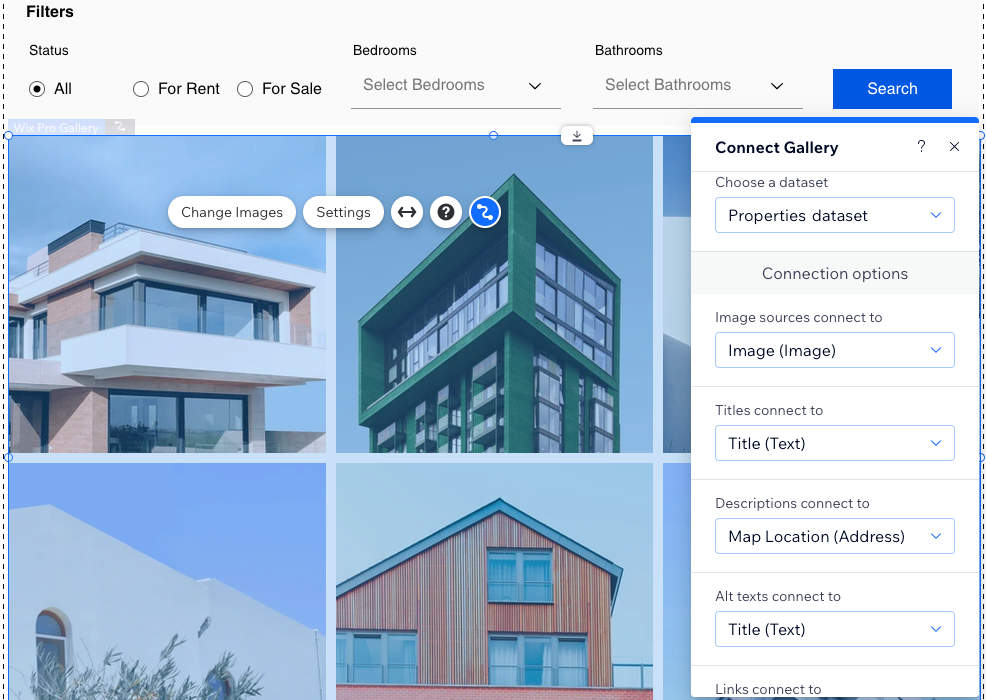
Важно:
Эта статья относится к подключению галереи Pro Gallery к полю «Изображение», используемому для отображения одного изображения для каждого элемента коллекции. Кроме того, вы можете подключить галерею Pro Gallery к полю «Медиагалереи», используемый для отображения нескольких изображений или видео для одного элемента коллекции на динамической странице элемента.
Шаг 1 | Создание коллекции CMS
Создайте коллекцию из нескольких элементов для хранения изображений, которые вы хотите показать в галерее. Добавьте тип поля изображения и текстовые поля для заголовков, описаний и alt-текста. Затем добавьте изображения и значения для каждого элемента в коллекции. При необходимости вы можете настроить разрешения доступа к коллекции, выбрав для них параметр по умолчанию «Показать контент», который позволяет просматривать контент любому пользователю.
Чтобы создать коллекцию для хранения изображений галереи:
Редактор Wix
Редактор Studio
Панель управления
- Перейдите в CMS в панели управления сайтом.
- Нажмите Создать коллекцию.
- Нажмите Начать с нуля. Совет: также можно нажать Создать с помощью ИИ , чтобы позволить ИИ (Искусственному интеллекту) создать коллекцию для вас.
- Нажмите Дальше.
- Введите название коллекции.
- (Только написание кода) Введите идентификатор коллекции для использования в коде.
- Оставьте коллекцию Несколько элементов (по умолчанию) отмеченной и нажмите Создать.
- Добавьте поля в коллекцию вручную или импортируйте файл CSV:
- Добавьте поля вручную: нажмите + Добавить, чтобы начать вручную добавлять поля в коллекцию.
- Импортируйте CSV файл: нажмите Импортировать элементы, чтобы загрузить файл CSV в коллекцию.
Совет:
Обязательно добавьте тип поля «Фото» для хранения изображений для каждого элемента. Вы также можете добавить типы полей «Текст» для использования в качестве заголовков, описаний и alt-текста изображений.
- Добавьте элементы в коллекцию:
- Нажмите + Добавить пункт.
- Добавьте контент элемента в каждое соответствующее поле.
- Повторите этот шаг, чтобы создать столько элементов, сколько вам нужно.
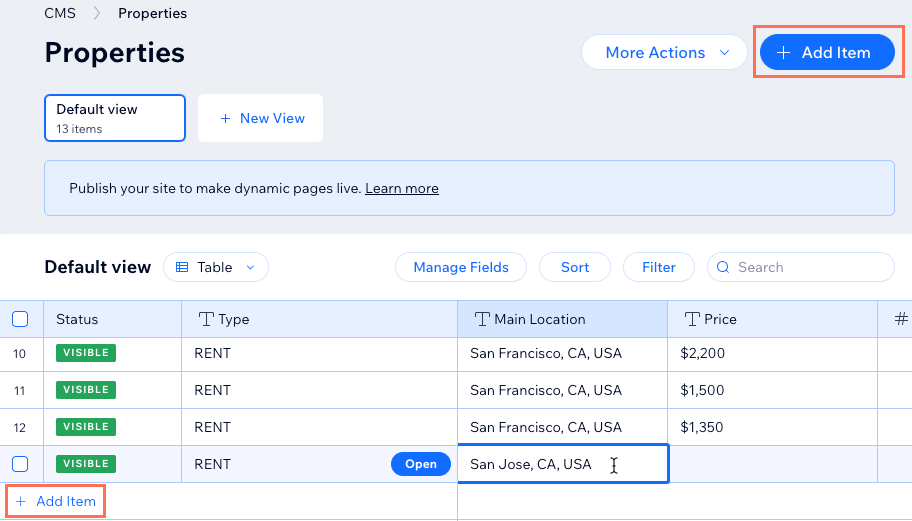
- Установите разрешения доступа к коллекции:
- Нажмите Действия и выберите Разрешения и конфиденциальность.
- Выберите, какие разрешения должны быть у коллекции:
- Показать контент: разрешите всем или только пользователям сайта просматривать контент коллекции на действующем сайте. Администраторы и соавторы с доступом к CMS всегда имеют полный доступ к просмотру, добавлению, обновлению или удалению элементов коллекции.
- Собирать информацию: разрешите всем или только пользователям сайта добавлять новые элементы в коллекцию с опубликованного сайта с помощью элементов ввода или API. Также укажите, кто может просматривать контент. Администраторы и соавторы с доступом к CMS всегда имеют полный доступ к просмотру, добавлению, обновлению или удалению элементов коллекции.
- Дополнительно: установите собственные разрешения для каждой роли, чтобы контролировать, кто может просматривать, добавлять, обновлять или удалять контент коллекции. Администраторы и соавторы с доступом к CMS имеют полный доступ. Однако вы можете установить разрешения для определенных ролей соавторов, чтобы ограничить их доступ к коллекции.
- Нажмите Сохранить.
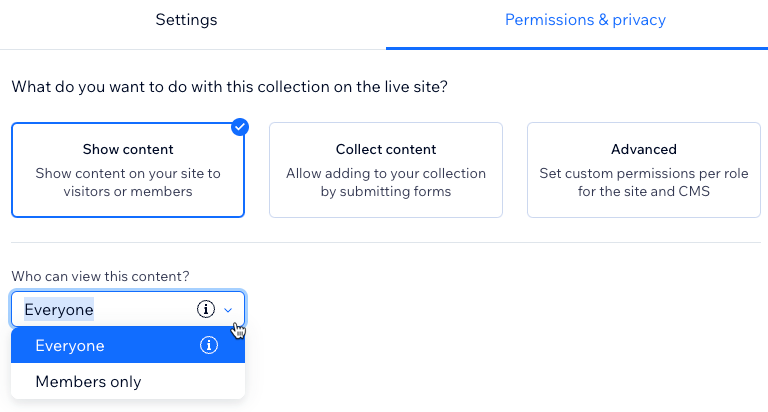
Шаг 2 | Подключите галерею Wix Pro Gallery к коллекции
Добавьте на сайт галерею Pro Gallery и подключите ее к набору данных, который привязывается к полям коллекции. Затем подключите источники изображений галереи к полю изображения в коллекции. Вы также можете подключить заголовки, описания и alt-текст к полям в коллекции. Используйте раскрывающийся список «Подключить ссылки», чтобы связать элементы с их динамическими страницами элементов или с полем «URL-адрес», «изображение» или «видео».
Редактор Wix
Редактор Studio
- Перейдите в редактор.
- Перейдите на страницу, на которой вы хотите добавить в галерею изображения, представляющие разные элементы коллекции.
- Нажмите Добавить элементы
 в левой части редактора.
в левой части редактора. - Нажмите Галерея.
- Нажмите и перетащите галерею, которую хотите использовать, на страницу.
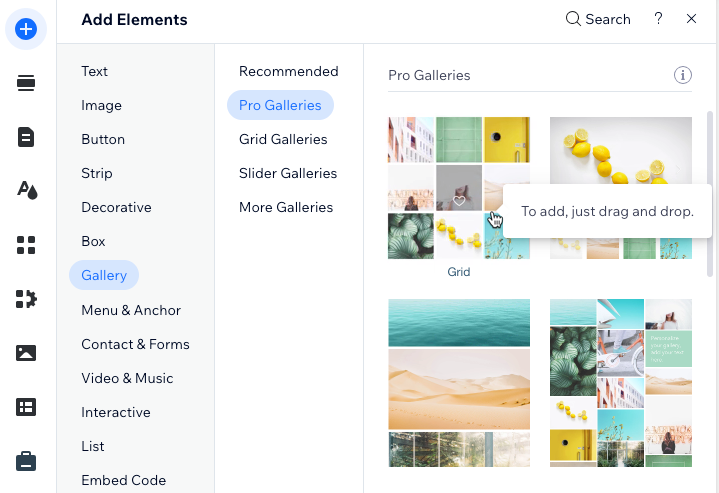
- Удалите изображения по умолчанию из галереи:
- Нажмите Управлять медиа в галерее.
- Нажмите Выбрать все, а затем нажмите Удалить.
- Нажмите Готово.
- Нажмите на значок Подключить к CMS
 .
. - Нажмите на раскрывающийся список Выберите набор данных и выберите существующий набор данных, который подключается к коллекции. Или вы можете выбрать Добавить набор данных, а затем выбрать коллекцию, которую хотите подключить.
- Нажмите на соответствующие раскрывающиеся списки, чтобы подключить поля коллекции к галерее:
- Подключить фото к: выберите поле «Изображение», которое вы хотите отобразить.
- Названия подключить к: выберите поле, которое вы хотите использовать для названий изображений.
- Подключить описания к: выберите поле, которое вы хотите использовать для описаний изображений.
- Alt-тексты подключить к: выберите поле, которое вы хотите использовать для alt-текстов изображения.
- Подключение ссылок к: выберите динамическую страницу, поле «URL» или поле «Изображение», к которому вы хотите подключить изображения.
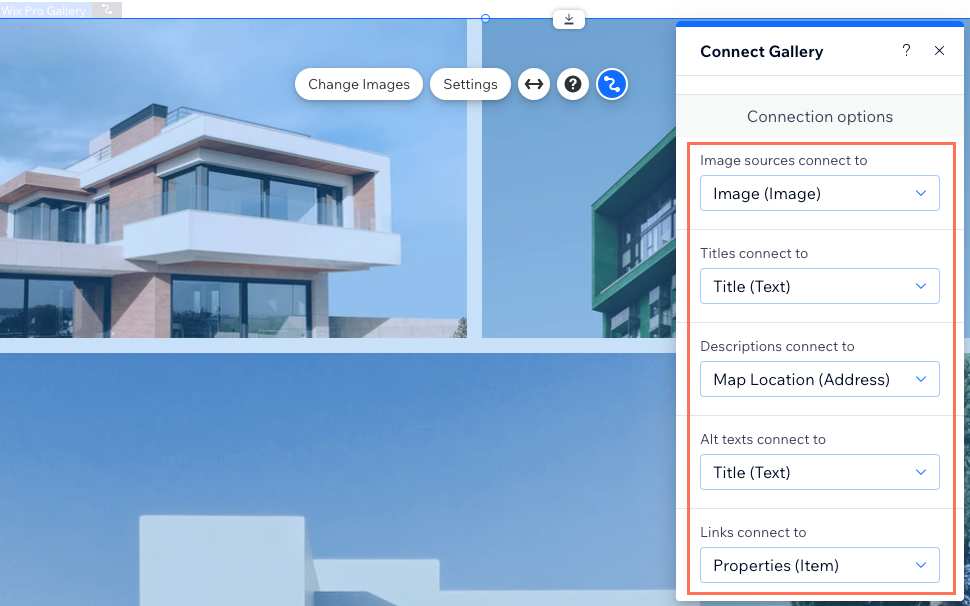
- Нажмите на галерею и выберите Настроить, чтобы настроить макет, дизайн и другие параметры . Подробнее о настройке галереи.
Шаг 3 | Управлять настройками набора данных
Перейдите к настройкам набора данных, чтобы установить общее количество элементов, которые можно загрузить за раз, отфильтровать отображение определенных элементов, отсортировать порядок отображения элементов или изменить режим набора данных. Установите режим на «Чтение и запись», если вы планируете позволить посетителям обновлять подключенные элементы коллекции.
Редактор Wix
Редактор Studio
- Перейдите в настройки подключенного набора данных галереи:
- Нажмите на галерею.
- Нажмите на значок Подключить к CMS
 .
. - Нажмите Настройка набора данных в панели Подключение галереи справа.
- (Необязательно) Нажмите на тип разрешения доступа рядом с Разрешения доступа, чтобы определить, кто может просматривать, добавлять, обновлять или удалять контент коллекции.
- (Необязательно) Нажмите на поле Название набора данных, если вам нужно изменить его.
- (Только для Velo) Нажмите на поле Идентификатор набора данных, чтобы отредактировать идентификатор, используемый для идентификации набора данных в коде страницы.
- Нажмите на раскрывающийся список Режим набора данных и выберите нужный вариант:
- Чтение: подключенные элементы могут читать и отображать контент из вашей коллекции. Эти элементы не могут изменять контент коллекции.
- Чтение и запись: подключенные элементы могут отображать контент из вашей коллекции. Элементы ввода могут добавлять или редактировать контент в вашей коллекции.
- Отредактируйте поле Элементов при загрузке, чтобы установить максимальное количество элементов, которые можно загрузить за раз.
Примечание: это также максимальное количество элементов, которые могут загрузить посетители, когда они нажмут на кнопки «Показать еще», кнопки «Следующая / предыдущая страница» или панели нумерации страниц.
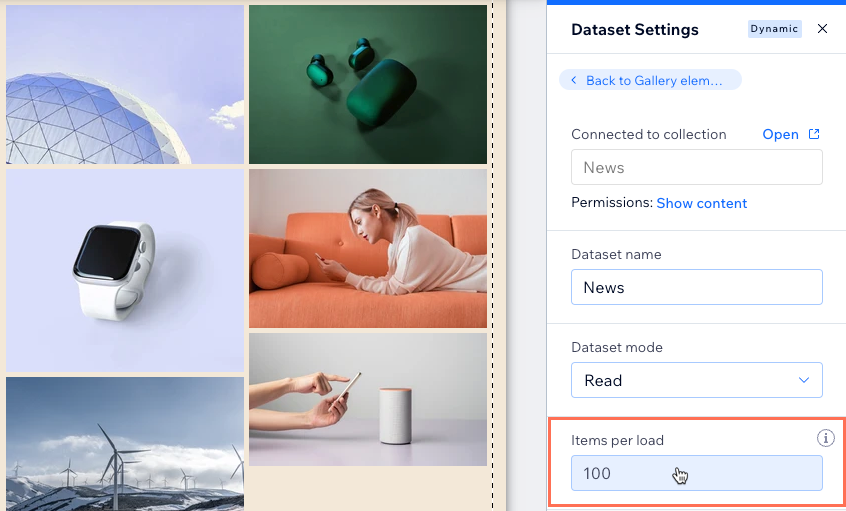
- (Необязательно) Нажмите + Добавить фильтр, чтобы показать только определенные товары в репитере.
- (Необязательно) Нажмите + Добавить сортировку , чтобы выбрать порядок отображения элементов коллекции в галерее.
Шаг 4 | (Необязательно) Создайте кнопки «Показать еще» или кнопки навигации
Вы можете улучшить скорость загрузки страницы, добавив кнопку «Показать еще», если у вас много элементов коллекции. Поле 'Items per load' можно установить до 1000 элементов. Оно контролирует, сколько элементов первоначально может быть загружено в галерею, и сколько дополнительных элементов могут загрузиться, когда посетители нажимают кнопку «Показать еще».
Это поле также определяет количество элементов, отображаемых на каждой «странице» в галерее, если вы подключите кнопки «Следующая / предыдущая страница» или панель нумерации страниц.
Редактор Wix
Редактор Studio
Выберите, что вы хотите сделать:
Создайте кнопку «Показать еще»
Создайте кнопки «Следующая страница» и «Предыдущая страница»
Подключить панель нумерации страниц
Часто задаваемые вопросы
Ниже вы найдете ответы на наиболее частые вопросы о подключении галереи к CMS.
Как посетители сайта могут фильтровать контент, который отображается в галерее?
Можно ли настроить ссылки на изображения галереи, чтобы они открывались при клике?
Какие параметры подключения к CMS есть у этой галереи?
Почему кнопка «Показать еще» в галерее Pro Gallery не работает в соответствии с установленными настройками набора данных?



 , чтобы настроить внешний вид кнопки «Показать еще».
, чтобы настроить внешний вид кнопки «Показать еще».

 на панели нумерации страниц, чтобы отредактировать дизайн.
на панели нумерации страниц, чтобы отредактировать дизайн.  .
.

